Mrežni sigurnosni ključ Što je to i kako ga saznati?

- 859
- 96
- Garrett Hane Sr.
Mrežni sigurnosni ključ: Što je to i kako ga saznati?
Ako je Wi-Fi mreža zaštićena, tada će se prilikom povezivanja s njom, uređaj zatražiti da uđemo u mrežni sigurnosni ključ. Iz nekog razloga, mnogi u ovoj fazi veze imaju problema i sljedeća pitanja: kakav mrežni sigurnosni ključ, gdje uzeti ovaj ključ, kako saznati, itd. D. U stvari, sve je vrlo jednostavno. Svaka Wi-Fi mreža (usmjerivač, pristupne točke) ima majstora. Osoba koja je instalirala usmjerivač i postavila ga. Dakle, u procesu postavljanja Wi-Fi mreže na usmjerivaču instaliran je ovaj ključ mreže ili samo lozinka (ovo je isto) koja štiti bežičnu mrežu. Tako da se samo oni koji znaju ovaj ključ mogu povezati s njim.
Ako se pojavi zahtjev za sigurnosni ključ prilikom povezivanja s našom kućnom Wi-Fi mrežom, tada moramo znati lozinku koja je instalirana u postavkama usmjerivača. Unesite lozinku i ako se podudara, uređaj je povezan s Wi -fijem. Da, možda smo zaboravili ključ ili izgubili. Ako imate ovaj konkretni slučaj, tada ću vam reći kako saznati sigurnosni ključ Wi-Fi mreže. Ako je mreža vanzemaljac, malo je vjerojatno da ćemo se moći povezati s njom. Osim ako ne zatražite ključ vlasnika mreže. U slučaju javnih mreža Wi-Fi (u kafićima, trgovinama, trgovačkim centrima), itd. D., Lozinka se može saznati iz Uprave institucije. Ako je mreža zaštićena, naravno.
O zaštiti Wi-Fi mreža i sigurnosnih ključeva
U postavkama svakog usmjerivača možete odabrati algoritam za zaštitu Wi-Fi mreže (WEP, WPA, WPA2) i šifriranja (TKIP, AES). Trenutno najpouzdaniji i najpopularniji algoritam WPA2. Preporučujem ga koristiti. Prilikom instaliranja ovog algoritma potrebno je postaviti sigurnosni ključ. Trebao bi se sastojati od najmanje 8 znakova. O tome sam govorio u članku: Vrsta sigurnosti i šifriranja bežične mreže. Koji odabrati?
Preporučujem instaliranje pouzdanog sigurnosnog ključa i koristiti najmoderniju vrstu sigurnosti i šifriranja. Sada je WPA2 - Osobni s AES šifriranjem. Ove postavke uparene s dobrom lozinkom pouzdano će zaštititi vašu bežičnu mrežu od povezivanja tuđih uređaja. Već sam napisao zaseban članak o ovoj temi: maksimalna zaštita Wi-Fi mreže i usmjerivač drugih korisnika i hakiranje.
Kako instalirati sigurnosni ključ u postavkama usmjerivača (za primjer usmjerivača različitih proizvođača), pokazao sam u članku: Kako zaštititi Wi-Fi mrežu lozinkom.
Zaključci: Wi-Fi sigurnosni ključ - Ovo je lozinka, skup znakova (na primjer: fw2rle5tg), koji je instaliran u postavkama usmjerivača i služi za zaštitu Wi-Fi mreže. Priključak na sigurnu bežičnu mrežu moguće je tek nakon što navedete sigurnosni ključ na uređaju. Zahtjev se pojavljuje nakon odabira potrebne mreže s popisa dostupnih.
Kako saznati ključ Wi-Fi mreže?
Ako smo zaboravili mrežni sigurnosni ključ, tada ga treba povući, obnoviti ili zamijeniti s drugim. To možete učiniti na različite načine o kojima ću razgovarati u članku. Ako ste zaboravili ili izgubili ključ svog Wi-Fi-ja, prvo što preporučujem okrenut će se onom koji je podesio usmjerivač i postavio lozinku (ako to niste bili vi, naravno). Možda je u procesu postavljanja usmjerivača ključ zabilježen negdje. Možda čak i na samom usmjerivaču. Ako je usmjerivač postavio majstora od davatelja internetskih davatelja, možda je zabilježio ključ u dokumentima koji vas je napustio nakon završetka posla. Samo nemojte zbuniti lozinku za Wi-Fi s lozinkom za povezivanje s davateljem internetskih usluga.
Još jedan trenutak: Gotovo svi usmjerivači imaju zadanu bežičnu mrežu koja štiti Wi-Fi mrežu, kada je usmjerivač u tvorničkim postavkama. Do tada, dok se ne promijeni. Dakle, ako niste promijenili tvornički ključ ili ste izbacili postavke usmjerivača, da biste se povezali s bežičnom mrežom, morate koristiti tvornički sigurnosni ključ. Obično se piše na naljepnici s dna usmjerivača. Može se potpisati na različite načine: Wi-Fi lozinka, mrežni ključ, bežični ključ, Wi-Fi tipka, PIN.

Pokazat ću tri načina koji mogu vratiti sigurnosni ključ Wi-Fi mreže:
- Pogledajte sigurnosni ključ u svojstvima Wi-Fi mreže koja nam je potrebna u postavkama sustava Windows. Kad imamo računalo koje je trenutno povezano ili je povezano s bežičnom mrežom, ključ na koji smo zaboravili. Također možete saznati ključ željene mreže pomoću programa WirelessKeyView.
- Pogledajte Wi-Fi tipku u postavkama usmjerivača.
Također možete vidjeti lozinku na Android uređaju (ako je povezana s ovom mrežom), ali tamo postoje prava korijena. Malo je vjerojatno da će itko to učiniti. Ako ništa drugo, na Internetu postoje zasebne upute.
Pogledajte mrežni sigurnosni ključ u sustavu Windows 10
Standardna situacija: Laptop je bio povezan s bežičnom mrežom, nekoliko drugih uređaja, nakon čega je ključ uspješno zaboravljen. Novi uređaj više nije povezan.
Moći ćemo vidjeti mrežni ključ opisani u nastavku samo ako je računalo trenutno povezano s ovom mrežom. Ako je nekada bio povezan s ovom mrežom, ali sada nije spojen, a vi imate Windows 10, a zatim koristite program WireSYView.Ako imate Windows 7, pogledajte upute u ovom članku: Kako saznati lozinku od Wi-Fi-ja ili što učiniti ako ste zaboravili lozinku?
U sustavu Windows 10 otvorite parametre "Mreža i Internet".

Prelazimo na "mreže i totalni centar za kontrolu pristupa".
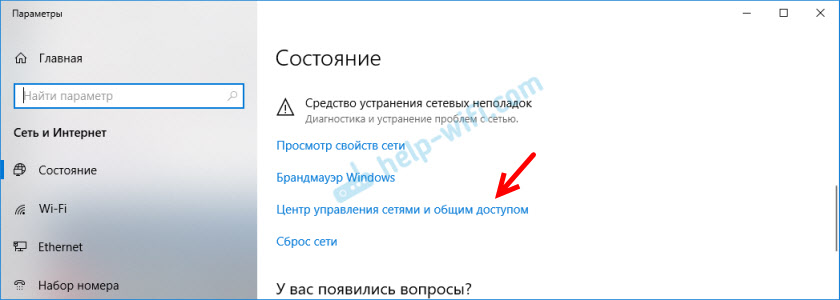
Kliknite na mrežu, na koju je naše računalo trenutno povezano.
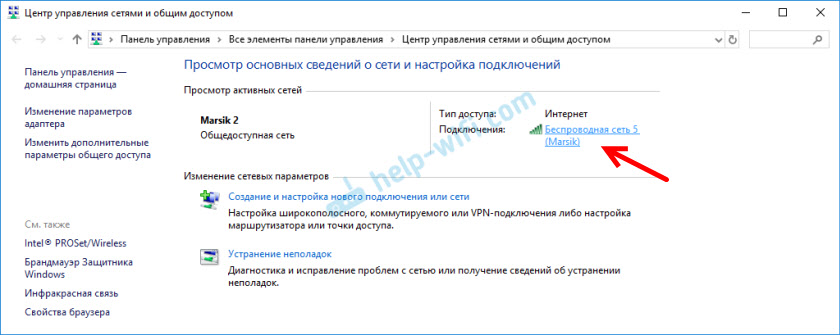
U prozoru koji se otvara, kliknite gumb "Svojstva bežične mreže". U novom prozoru idite na karticu sigurnosti i stavite kvačicu u blizini "Prikaži unesene znakove". Na terenu "Mrežni sigurnosni ključ" Pojavit će se naš ključ (lozinka Wi-Fi).
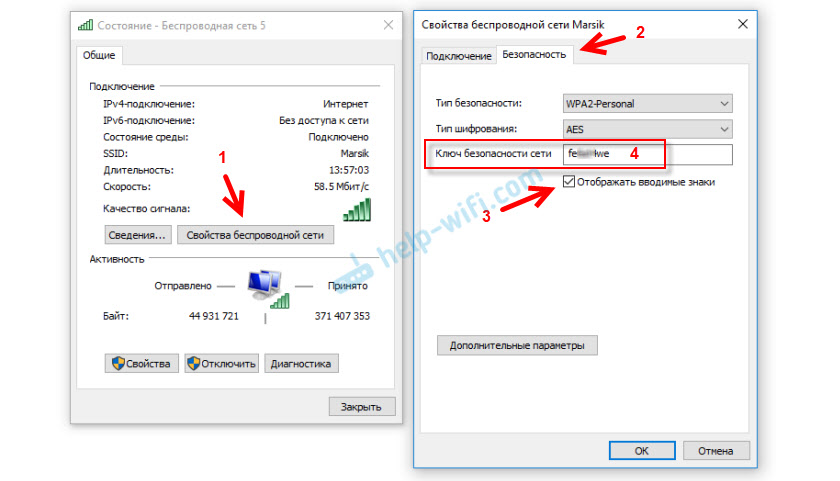
Ako ova metoda nije uspjela, Ali sigurni ste da se vaše računalo spojilo na ovu bežičnu mrežu (Windows je pamtio ključ), možete pokušati vidjeti sve spremljene mreže i lozinke za njih pomoću programa WireSYView. Radi u Windows 10, Windows 8, Windows 7, pa čak i u Windows XP.
Morate preuzeti program s službene web stranice http: // www.Nirsoft.Neto/Utils/Wireless_key.HTML (veza do učitavanja na dnu stranice) Otvorite arhivu i pokrenite datoteku WirelessKeyView.Exe.
Nakon pokretanja programa pronalazimo našu mrežu (po imenu) i gledamo lozinku u poljima "tipka (ASCII)".
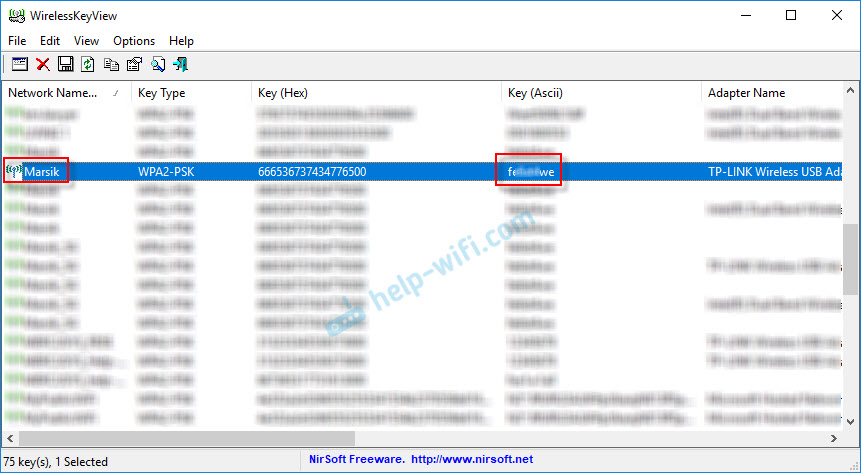
Budući da će se program najvjerojatnije popeti u neke sistemske datoteke, antivirus se može zakleti na njega (moj je tihi). Možete neko vrijeme isključiti antivirus, ako je potrebno.
Kako pogledati ključ Wi-Fi-ja u postavkama usmjerivača?
Mrežni sigurnosni ključ može se pregledati u postavkama usmjerivača. Štoviše, ako je potrebno, može se promijeniti u novo. Ovo je univerzalnije rješenje, jer možete ući u postavke usmjerivača s gotovo bilo kojeg uređaja. Uključujući povezivanje s usmjerivačem putem mrežnog kabela. Ako Wi-Fi više nije povezan, jer smo zaboravili sigurnosni ključ i moramo ga nekako saznati.
Ako imate pristup postavkama usmjerivača - uzmite u obzir da je problem riješen.
Najvažnije je otići na postavke usmjerivača. Pogledajte ovu upute: Kako ući u postavke usmjerivača. Ako ne možete unijeti, napišite model svog usmjerivača u komentare i opišite problem (koji se točno ne uspijeva i u kojoj fazi). Pokušat ću predložiti rješenje.
Nadalje, u web sučelju usmjerivača morate pronaći odjeljak sa sigurnosnim postavkama bežične Wi-Fi mreže. Ako razmotrimo primjer TP-Link usmjerivača (sa starim web sučeljem), tada možete vidjeti/promijeniti mrežni sigurnosni ključ u odjeljku "Bežični bežični okrug". Ključ je naznačen u polju "Lozinka bežične mreže".
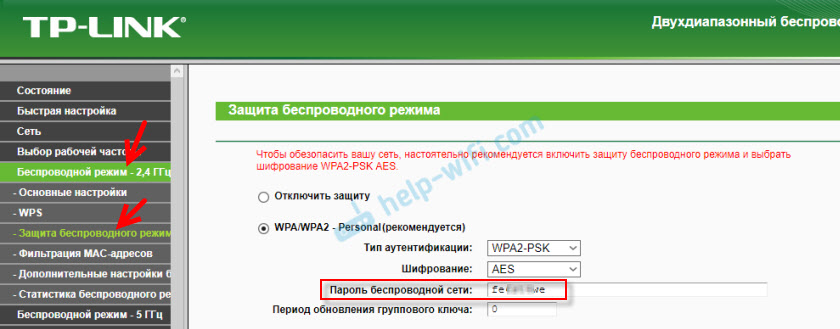
Spremite lozinku (zapišite negdje). I ako je potrebno, promijenite i spremite postavke. Tek nakon toga bit će potrebno ponovno povezati sve uređaje u bežičnu mrežu.
Ovi će vam članci pomoći da pronađete i pogledate ili promijenite mrežni ključ Wi-Fi-a na usmjerivaču (upute za različite proizvođače):
- Kako promijeniti ili staviti Wi-Fi lozinku na TP-Link
- Kako promijeniti lozinku na wi-fi usmjerivaču d-link
- Netis: kako promijeniti lozinku Wi-Fi mreže
- Kako instalirati (promijeniti) lozinku na Wi-Fi Asus usmjerivač
- Promijenite lozinku na tendi usmjerivaču
- Kako promijeniti ili staviti lozinku na usmjerivač Zyxel
- Kako promijeniti (staviti) lozinku na totolink usmjerivač
Ako postoje pitanja, postavite ih u komentarima. Prisjetit ćemo se sigurnosnog ključa iz vaše Wi-Fi mreže 🙂
- « Zašto je prijenosno računalo Xiaomi Notebook Pro prestaje vidjeti Wi-Fi mrežu?
- Wi-Fi ne radi na HP laptopu nakon instaliranja Windows 7 umjesto na Windows 10 »

